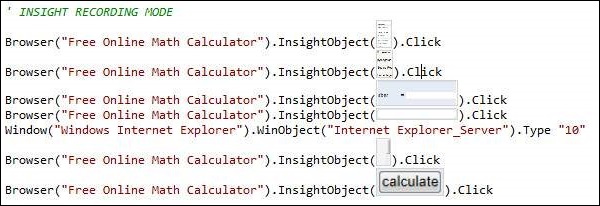QTP - Ghi và phát lại
Việc ghi lại một bài kiểm tra tương ứng với việc ghi lại các hành động của người dùng đối với ứng dụng đang được kiểm tra để UFT tự động tạo các tập lệnh có thể được phát lại. Ghi và Phát lại có thể cho chúng ta ấn tượng đầu tiên về công cụ, cho dù nó có thể hỗ trợ công nghệ hay không, nếu các cài đặt ban đầu được thực hiện đúng.
Các bước ghi và phát lại như sau:
Step 1 - Nhấp vào kiểm tra "Mới" từ Trang Bắt đầu như hình dưới đây -
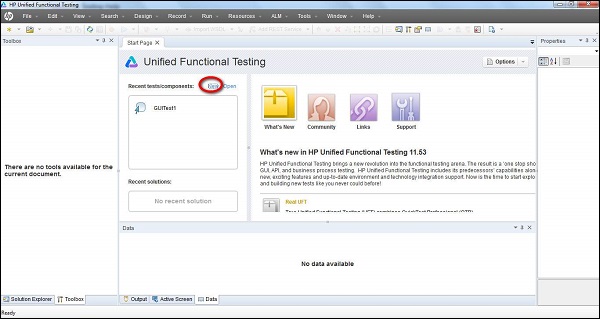
Step 2- Nhấp vào Liên kết "Mới", một cửa sổ kiểm tra mới sẽ mở ra và người dùng cần chọn loại kiểm tra. Chọn "GUI Test", đặt tên cho bài kiểm tra và vị trí cần lưu nó.
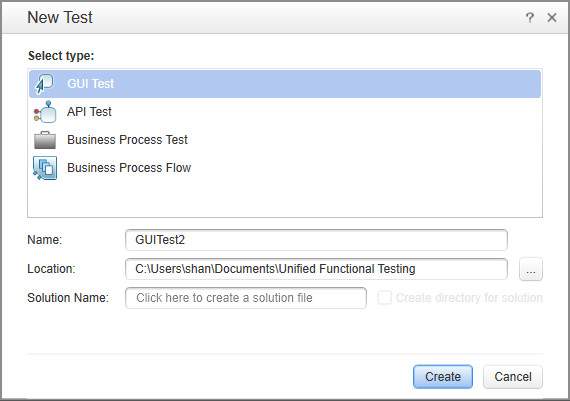
Step 3- Khi một bài kiểm tra Mới được tạo, màn hình bài kiểm tra mới sẽ mở ra như hình dưới đây. Bây giờ, hãy nhấp vào tab "Action1", tab này được tạo bằng 1 hành động theo mặc định.

Step 4 - Nhấp vào Menu "Record" và chọn "Record and Run Settings" như hình bên dưới -
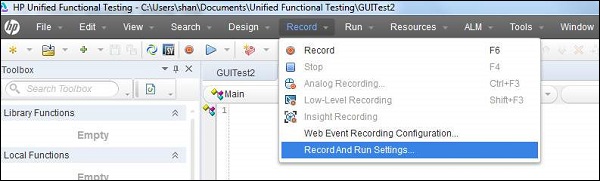
Step 5- Hộp thoại Cài đặt Ghi và Chạy mở ra và dựa trên loại ứng dụng, người ta có thể chọn Ứng dụng Web, Java hoặc Windows. Ví dụ, ở đây, chúng tôi sẽ ghi lại Ứng dụng dựa trên web (http://easycalculation.com/).

Step 6- Nhấp vào Ghi. Internet Explorer tự động mở bằng địa chỉ webhttps://www.easycalculation.com/theo cài đặt. Nhấp vào liên kết "Số" trong "Đại số" và nhập một số và nhấn "Tính toán". Sau khi hoàn thành hành động, nhấp vào nút "Dừng" trong bảng ghi. Bạn sẽ nhận thấy rằng tập lệnh được tạo như hình dưới đây -
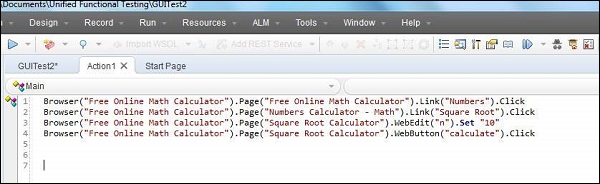
Step 7- Bây giờ phát lại kịch bản bằng cách nhấp vào nút phát lại. Script replay và kết quả được hiển thị.
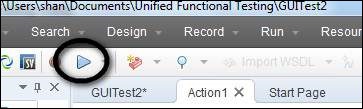
Step 8 - Cửa sổ kết quả được mở, theo mặc định, hiển thị chính xác dấu thời gian của các bước thực hiện, vượt qua và không thành công.
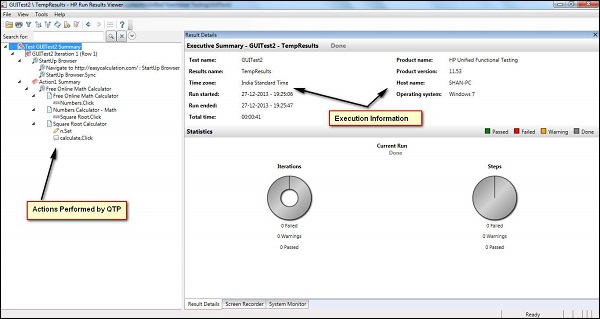
Tầm quan trọng của Ghi và Phát lại
Nó được sử dụng làm phương pháp điều tra sơ bộ để xác minh xem UFT có thể hỗ trợ công nghệ / ứng dụng hay không.
Được sử dụng để tạo thử nghiệm một chức năng cơ bản của ứng dụng hoặc tính năng không cần bảo trì lâu dài.
Nó có thể được sử dụng để ghi lại cả chuyển động chuột và đầu vào bàn phím.
Các chế độ ghi
Normal Recording - Đây là chế độ Ghi mặc định ghi lại các đối tượng và các thao tác được thực hiện trên ứng dụng đang được kiểm tra.
Analog Recording - Điều này không chỉ ghi lại các thao tác trên bàn phím mà còn ghi lại các chuyển động của chuột liên quan đến màn hình hoặc cửa sổ ứng dụng.
Low-Level Recording- Điều này ghi lại tọa độ chính xác của các đối tượng độc lập với thực tế là UFT có nhận ra đối tượng hay KHÔNG. Nó chỉ ghi lại các tọa độ, do đó KHÔNG ghi lại các chuyển động của chuột.
Insight Recording - UFT ghi lại các hoạt động, dựa trên sự xuất hiện của nó và không dựa trên các thuộc tính gốc của nó.
Cách chọn chế độ ghi
Sau khi nhấp vào nút Ghi, người dùng có thể chọn chế độ ghi từ ngăn ghi xuất hiện trên màn hình sau khi bắt đầu ghi. Lựa chọn có thể được thực hiện từ bất kỳ lựa chọn nào đã được thảo luận ở trên.

Bạn sẽ thấy rằng tình huống sau được ghi lại trong tất cả các chế độ và hành động tương tự đã được ghi lại trong các trường hợp khác nhau.
- Khởi chạy IE - https://www.easycalculation.com/
- Nhấp vào "Số" trong "Đại số"
- Nhấp vào liên kết "Căn bậc hai"
- Nhập một giá trị để tính căn bậc hai. Hãy để chúng tôi nói 10
- Lượt tính toán
Tập lệnh được ghi trong chế độ ghi Mặc định, Tương tự và Mức thấp được đưa ra dưới đây:
' DEFAULT RECORDING MODE
Browser("Free Online Math Calculator").Page("Free Online Math
Calculator").Link("Numbers").Click
Browser("Free Online Math Calculator").Page("Numbers Calculator -
Math").Link("Square Root").Click
Browser("Free Online Math Calculator").Page("Square Root
Calculator").WebEdit("n").Set "10"
Browser("Free Online Math Calculator").Page("Square Root
Calculator").WebButton("calculate").Click
' ANALOG RECORDING MODE
Desktop.RunAnalog "Track1"
' LOW LEVEL RECORDING MODE
Window("Windows Internet Explorer").WinObject("Internet Explorer_Server").Click
235,395
Window("Windows Internet Explorer").WinObject("Internet Explorer_Server").Click
509,391
Window("Windows Internet Explorer").WinObject("Internet Explorer_Server").Click
780,631
Window("Windows Internet Explorer").WinObject("Internet Explorer_Server").Type
"10"
Window("Windows Internet Explorer").WinObject("Internet Explorer_Server").Click
757,666Các bản ghi sử dụng chế độ ghi thông tin chi tiết sẽ như hình dưới đây -